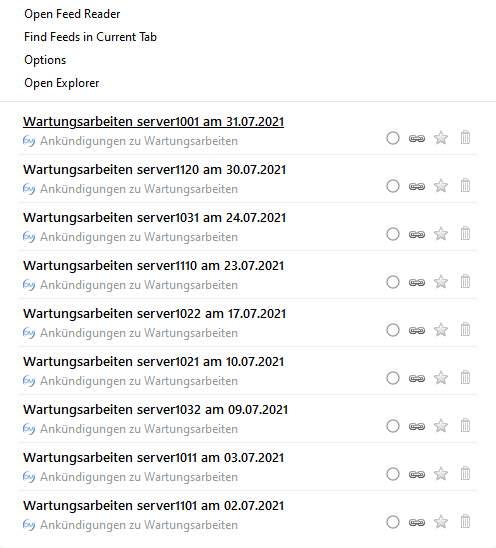Wie abonniere ich einen RSS Feed?
Wozu werden RSS-Feeds genutzt
"RSS" steht für "Really Simple Syndication" und ist eine Technik zur strukturieren Veröffentlichung von Informationen, wenn Inhalte auf Webseiten bereitgestellt oder geändert werden. Der klassische Einsatz ist auf News-Webseiten; dort werden die neusten Schlagzeilen zeitnahe an Interessierte kommuniziert. Aber auch Wartungs- und Statuswebseiten nutzen diese Technik, um Kunden schnell über bevorstehende Arbeiten oder bestehende Störungen und deren aktuellen Status zu informieren.
Auch DM Solutions bietet RSS-Feeds auf unsere Statuswebseite und unserem Blog an, sodass Sie bei neuen Meldungen jederzeit direkt benachrichtigt werden.
Unsere RSS Feeds finden Sie hier:
RSS Feed Störungsmeldung: https://status.dmsolutions.de/feed/rss
RSS Feed Wartungsarbeiten: https://status.dmsolutions.de/wartung/feed/rss
RSS Feed DM Solutions Blog: https://www.dmsolutions.de/blog/feed/
Wie Sie unsere und auch andere RSS Feeds abonnieren und jederzeit verfolgen können, zeigen wir Ihnen in dieser Anleitung
RSS Feeds abonnieren
Um einen RSS-Feed zu abonnieren, benötigen Sie ein spezielles Programm, auch "Feedreader" genannt, dem Sie Ihre Wunsch-Feeds hinzufügen können. Es gibt eine Vielzahl von Programmen für PC, Mac, Linux sowie als App für Smartphones und Tablets. Sie können einen Feedreader aber auch als Erweiterung für den Browser einrichten, womit Sie kein separates Programm installieren müssen. Im Folgenden zeigen wir Ihnen, wie Sie mittels der Browsererweiterung "Feedbro" einen RSS-Feed, speziell unseren Störungs-Feed, schnell und einfach abonnieren können.
Schritt 1: Installieren Sie die Erweiterung, passend zu Ihrem Browser
Unterhalb finden Sie Anleitungen für die Installation von "Feedbro" in Ihrem genutzten Browser.- Installation in Firefox
Sofern Firefox noch nicht offen ist, starten Sie den Browser. Anschließend finden Sie unter folgender Adresse direkt die Erweitung:
https://addons.mozilla.org/de/firefox/addon/feedbroreader/
Mit einem Klick auf Hinzufügen können Sie die Einrichtung direkt starten.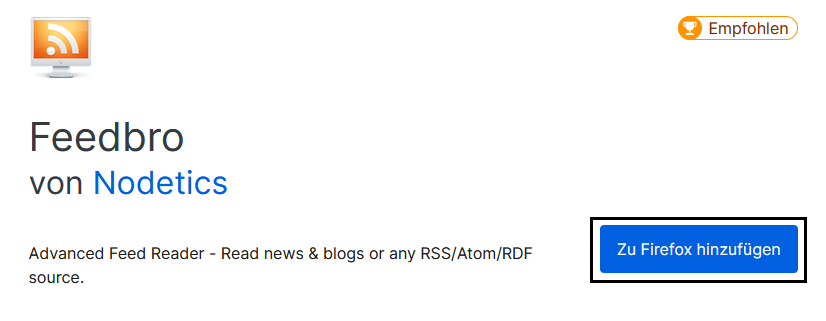
Nun öffnet sich ein kleines Popup unterhalb der Adresszeile des Browsers, da die Erweiterung einige Berechtigungen benötigt. Bestätigen Sie diese einfach mit einem Klick auf Hinzufügen.
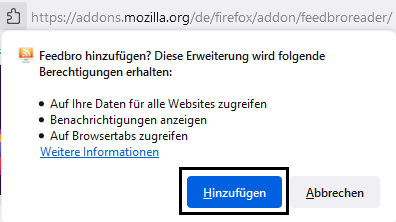
Oben links öffnet sich ein Hinweis, dass Feedbro hinzugefügt wurde. Diesen Hinweis können Sie mit Ok schließen.
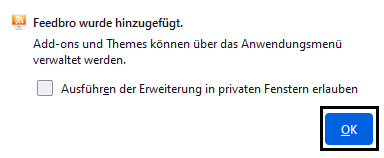
- Installation in Chrome
Starten Sie Google Chrome. Rufen Sie die folgende Adresse auf, um Feedbro für Chrome einzurichten:
https://chrome.google.com/webstore/detail/feedbro/mefgmmbdailogpfhfblcnnjfmnpnmdfa/related?hl=de
Ein Klick auf Hinzufügen startet die Einrichtung In IhremBrowser hinzufügen.
Feedbro benötigt einige Berechtigungen. Diese können Sie mit einem Klick auf Erweiterung hinzufügen freigeben.
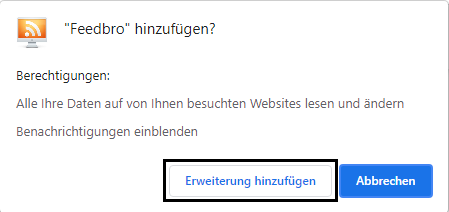
Nachdem die Einrichtung abgeschlossen ist, erhalten Sie oben rechts einen Hinweis, den Sie einfach mit einem Klick auf das "X" schließen können.
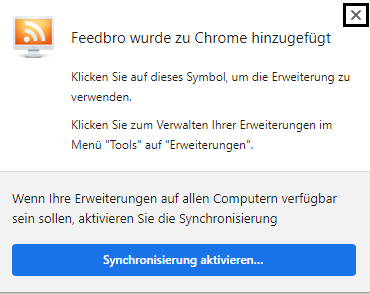
Feedbro wird standardmäßig nicht im Chrome-Fenster angezeigt. Klicken Sie auf das Erweiterungssymbol oben rechts
 (das graue Puzzleteil). Klicken Sie dort auf die Pinnadel neben dem Feedbro Symbol, um die Erweiterung dauerhaft neben der Adresszeile anzeigen zu lassen.
(das graue Puzzleteil). Klicken Sie dort auf die Pinnadel neben dem Feedbro Symbol, um die Erweiterung dauerhaft neben der Adresszeile anzeigen zu lassen.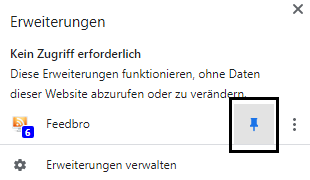
- Installation in Edge
Öffnen Sie Microsoft Edge und rufen Sie über folgende Adresse die Erweitung für Edge auf:
https://microsoftedge.microsoft.com/addons/detail/feedbro/pdfbckdfhgaohcfdkcgpggcifmalimfd
Mit einem Klick auf Abrufen können Sie die Einrichtung gestartet.
Die Erweiterung benötigt unter Edge einige Berechtigungen. Bestätigen Sie mit einem Klick auf Erweiterung hinzufügen, um die Installation abzuschließen.
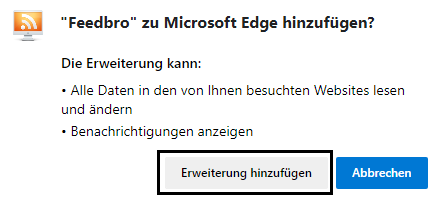
Sobald die Erweiterung eingerichtet ist, wird das mit einem Popup oben rechts signalisiert. Dieses können Sie einfach mit einem Klick auf das "X" schließen.
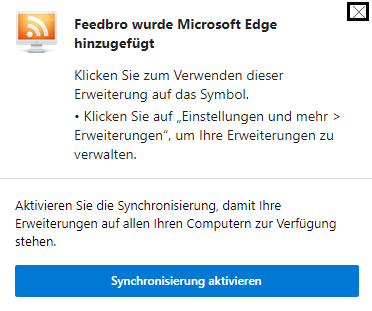
2. RSS Feed abonnieren
Beim erstmaligen Starten der Erweiterung finden Sie in der Mitte Fensters ein Menü. Klicken Sie auf Add a new Feed in der Mitte des Bildschirmes, um die Einrichtung eines Feeds durchzuführen.
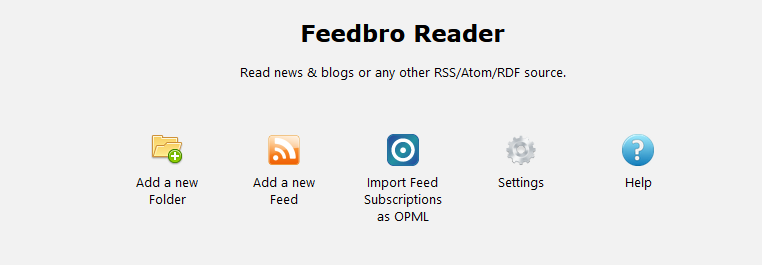
Sollte dieses Menü bei Ihnen nicht angezeigt werden, finden Sie oben links ein kleineres Menü, das ebenfalls die gleichen Symbole enthält. Klicken Sie hier auf das RSS Symbol mit dem kleinen Plus, um einen neuen Feed hinzuzufügen.

Es öffnet sich ein entsprechendes Popup-Fenster.
Geben Sie in das Feld Feed URL den Link des RSS-Feeds an.
Störung RSS-URL: https://status.dmsolutions.de/feed/rss
Wartung RSS-URL: https://status.dmsolutions.de/wartung/feed/rss
Klicken Sie anschließend auf den Button mit der Aufschrift Load. Die restlichen Felder werden automatisch mit den Informationen des RSS Feeds gefüllt. Bestätigen Sie die Werte mit einem Klick auf Save, um den RSS-Feed zu abonnieren.

Nun haben Sie unseren RSS-Feed abonniert. Herzlichen Grückwunsch!
Sobald neue Meldungen verfügbar sind, werden Sie über eine Notification oben rechts  darauf aufmerksam gemacht.
darauf aufmerksam gemacht.
Um sich die neusten Meldungen anzusehen, klicken Sie einfach auf das Feedbro-Symbol oben rechts und im darauf erscheinenden Dropdown auf die gewünschte Meldung.